Провера процесора за оперативност
Тест перформансе се врши помоћу софтвера треће стране. Препоручује се да се то проведе најмање једном на сваких неколико мјесеци како би се унапред открили и исправили могући проблеми. Пре оверклоковања процесор се такође препоручује да га тестира за перформансе и направи тест за прегревање.
Садржај
Припрема и препоруке
Пре него што покренете тест за стабилност система, уверите се да све функционише мање или више исправно. Контраиндикације на перформансе процесорског теста за оперативност:
- Систем често виси "чврсто", тј. Уопће не реагује на радње корисника (потребно је поновно покретање). У овом случају, тестирајте се на својој опасности;
- Радне температуре ЦПУ-а прелазе 70 степени;
- Ако приметите да је током тестирања процесор или друга компонента веома врућа, немојте поново тестирати док се температура не врати у нормалу.
Препоручује се тестирање радног капацитета ЦПУ-а помоћу неколико програма како би се добио тачнији резултат. Између тестова пожељно је направити мале паузе за 5-10 минута (у зависности од перформанси система).
За почетак, препоручује се да проверите оптерећење ЦПУ-а у Таск Манагер-у . Поступите на следећи начин:
- Отворите Таск Манагер притиском на Цтрл + Схифт + Есц . Ако користите Виндовс 7 и старије, користите комбинацију Цтрл + Алт + Дел , након чега ће се отворити посебан мени, где треба да изаберете "Таск Манагер" .
- Главни прозор ће приказати оптерећење ЦПУ-а, на који утичу укључени процеси и апликације.
- Детаљније информације о радном оптерећењу и перформансама процесора могу се добити на картици "Перформансе" на врху прозора.
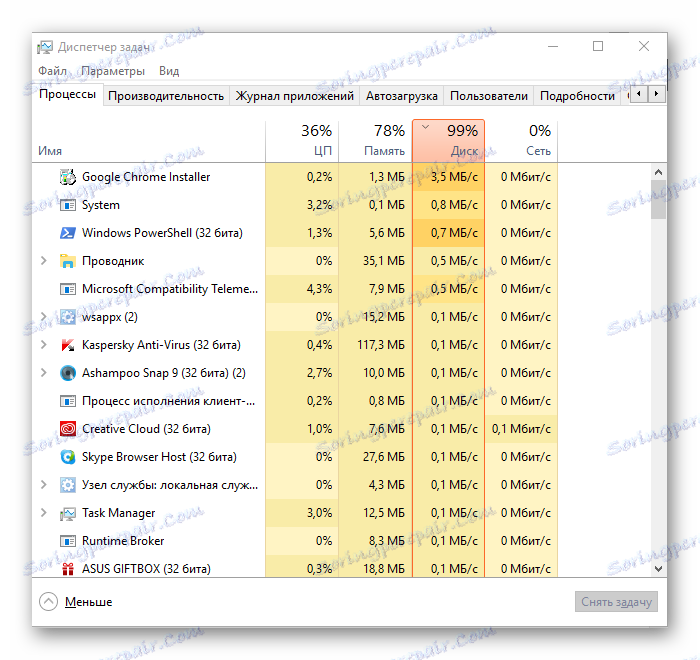
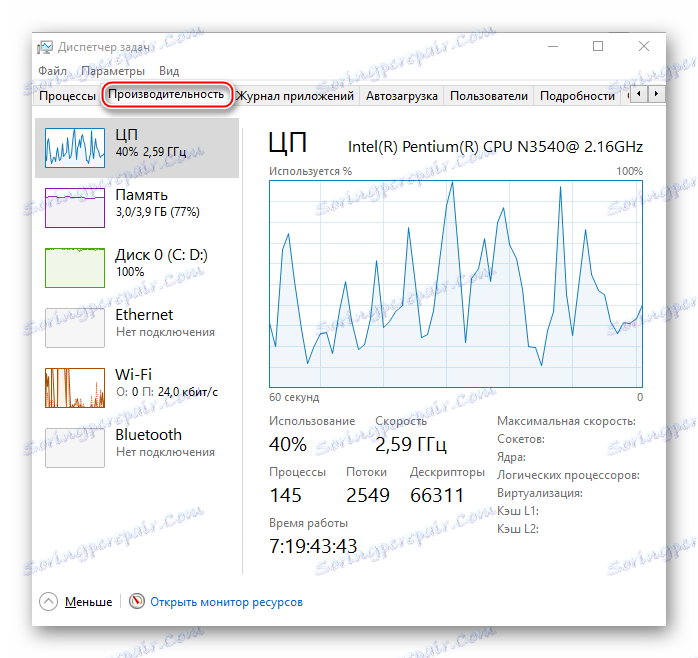
Корак 1: Препознајте температуру
Пре него што изложите процесору различитим тестовима неопходно је сазнати његове карактеристике температуре. То можете учинити овако:
- Коришћење БИОС-а. Добићете најтачније податке о температури процесорских језгара. Једини недостатак ове опције је тај што је рачунар у стању мировања, тј. Није учитан, па је тешко предвидјети како ће се температура променити при већим оптерећењима;
- Уз помоћ програма независних произвођача. Такав софтвер ће помоћи да се утврди промјена топлотног ослобађања ЦПУ језгре под различитим оптерећењима. Једини недостаци ове методе су да се мора инсталирати додатни софтвер, а неки програми можда неће приказати тачну температуру.
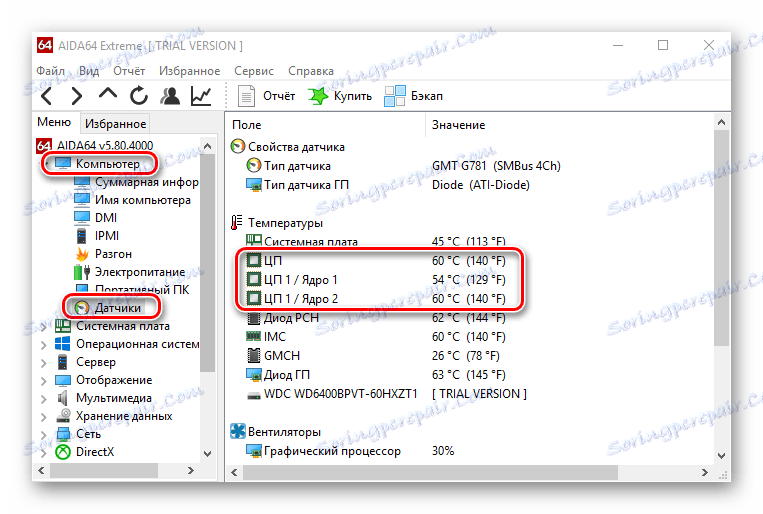
У другој варијанти постоји и могућност да се врши тестирање процесора у пуној величини за прегревање, што је такође важно за свеобухватну проверу перформанси.
Лекције:
Како одредити температуру процесора
Како направити ЦПУ тест за прегревање
Корак 2: Одредите перформансе
Овај тест је неопходан како би се пратили тренутни учинци или промјене у њему (на примјер, након оверцлоцкинг-а). Изводи се уз помоћ посебних програма. Пре него што започнете тестирање, препоручује се да се уверите да је температура језгара процесора у дозвољеним границама (не прелази 70 степени).
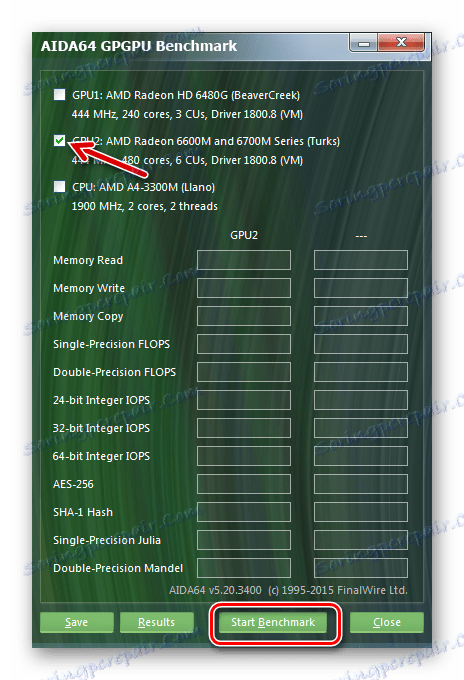
Лекција: Како тестирати перформансе ЦПУ-а
Корак 3: Тест стабилности
Можете проверити стабилност процесора помоћу неколико програма. Хајде да размотримо рад са сваким од њих детаљније.
АИДА64
АИДА64 Је моћан софтвер за анализу и тестирање готово свих компоненти рачунара. Програм се дистрибуира за накнаду, али постоји пробни период који омогућава приступ свим карактеристикама овог софтвера у ограниченом времену. Руски превод је присутан скоро свуда (осим ретко коришћених прозора).
Упутство за обављање здравственог прегледа је следеће:
- У главном прозору програма идите на одељак "Алати" , који је на врху. Изаберите опцију "Тест стабилности система" из падајућег менија.
- У прозору који се отвори, обавезно проверите "Стрес ЦПУ" (налази се на врху прозора). Ако желите да видите како ЦПУ ради заједно са другим компонентама, онда означите жељене ставке. За комплетан системски тест изаберите све ставке.
- Да започнете тест, кликните на "Старт" . Тест може трајати колико год је потребно, али се препоручује у распону од 15 до 30 минута.
- Обавезно погледајте графиконе (посебно где се приказује температура). Ако пређе 70 степени и наставља да расте, препоручује се да се заустави тест. Ако током теста систем виси, поново покреће или програм искључује сам тест, онда постоје озбиљни проблеми.
- Када откријете да је тест већ довољан, кликните на дугме "Стоп" . Подесите горњи и доњи графикон (Температура и оптерећење) једни с другима. Ако сте добили приближно следеће резултате: ниско оптерећење (до 25%) - температура до 50 степени; просечно оптерећење (25% -70%) - температура до 60 степени; висок терет (од 70%) и температура испод 70 степени - то значи да све добро функционише.


СиСофт Сандра
СиСофт Сандра је програм који има пуно тестова у свом асортиману како за тестирање ефикасности процесора тако и за тестирање његовог нивоа перформанси. Софтвер је у потпуности преведен на руски и дистрибуиран делом бесплатно, тј. Најмање минимална верзија програма је бесплатна, али његове могућности су строго ограничене.
Преузмите СиСофт Сандра са званичне странице
Најоптималнији тестови у питању ефикасности процесора су "аритметички тест процесора" и "научни калкулације" .
Упутства за тестирање помоћу овог софтвера на примеру "Аритметички тест процесора" изгледа овако:
- Отворите ЦСофт и идите на картицу "Референтни тестови" . У одељку "Процесор" изаберите "Аритметички тест процесора" .
- Ако први пут користите овај програм, можда ћете имати прозор са захтевом да региструјете производе прије започињања теста. Можете га само игнорисати и затворити.
- Да бисте покренули тест, кликните на икону "Ажурирај" на дну прозора.
- Тестирање може трајати колико год је потребно, али се препоручује у подручју од 15-30 минута. Ако у систему дође озбиљна кашњења, завршите тест.
- Да бисте напустили тест, кликните икону црвеног крижа. Анализирајте графикон. Што је већа ознака, то је бољи положај процесора.
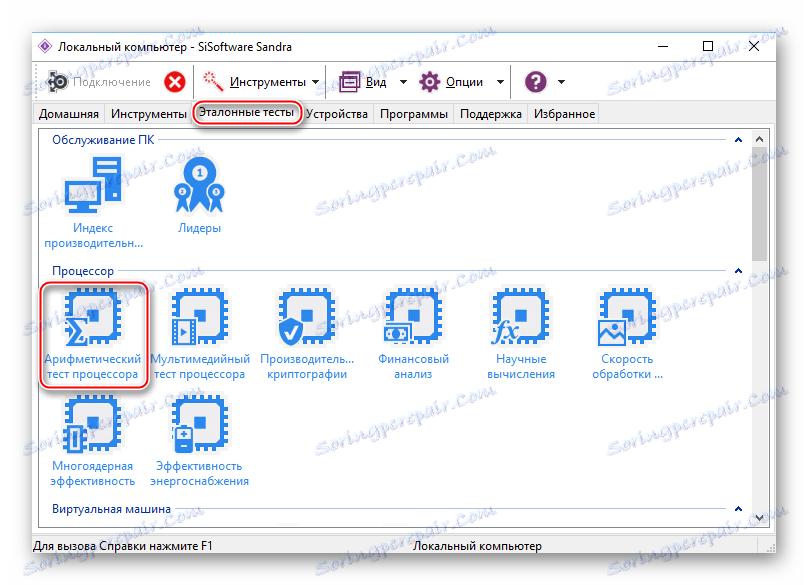

ОЦЦТ
ОверЦлоцк Цхецкинг Тоол је професионални софтвер за тестирање процесора. Софтвер је бесплатан и поседује руску верзију. У основи, фокусиран је на провјеру перформанси, а не на стабилност, тако да ће вас занимати само један тест.
Преузмите ОверЦлоцк Цхецкинг Тоол са званичног сајта
Размотрите упутства за покретање алата за оверцлоцк провјеру:
- У главном прозору програма идите на картицу "ЦПУ: ОЦЦТ" , где ћете морати поставити поставке за тест.
- Препоручује се да изаберете тип тестирања "Аутоматиц" , јер Ако заборавите на тест, систем ће се након одређеног времена искључити. У "Инфините" моду, само га корисник може онемогућити.
- Поставите укупно време тестирања (не препоручује се више од 30 минута). Препоручује се да се периоди неактивности постављају 2 минута на почетку и крају.
- Затим изаберите верзију теста (зависи од дужине вашег процесора) - к32 или к64.
- У режиму тестирања подесите скуп података. Са великим сетом, готово сви индикатори ЦПУ-а се уклањају. За обављање нормалног корисничког теста, средњи сет је погодан.
- Поставите последњу ставку на "Ауто" .
- Да бисте започели, притисните зелени тастер "ОН" . Да бисте завршили тест за црвено дугме "ОФФ" .
- Анализирајте графиконе у прозору "Мониторинг" . Тамо можете пратити промјене у оптерећењу ЦПУ-а, температуре, фреквенције и напона. Ако температура прелази оптималне вредности, завршите тест.

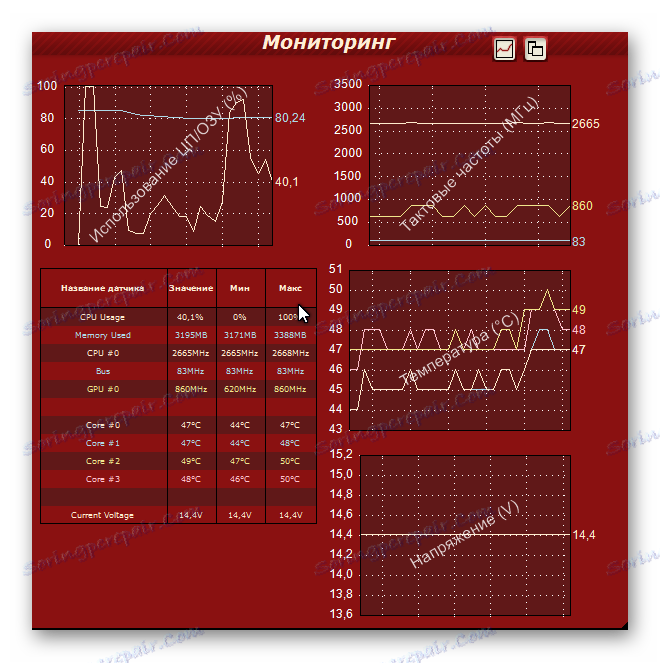
Тестирање радног капацитета процесора није тешко, али за то ћете морати да преузмете специјализовани софтвер. Такође вриједи запамтити да нико није укинуо правила предострожности.